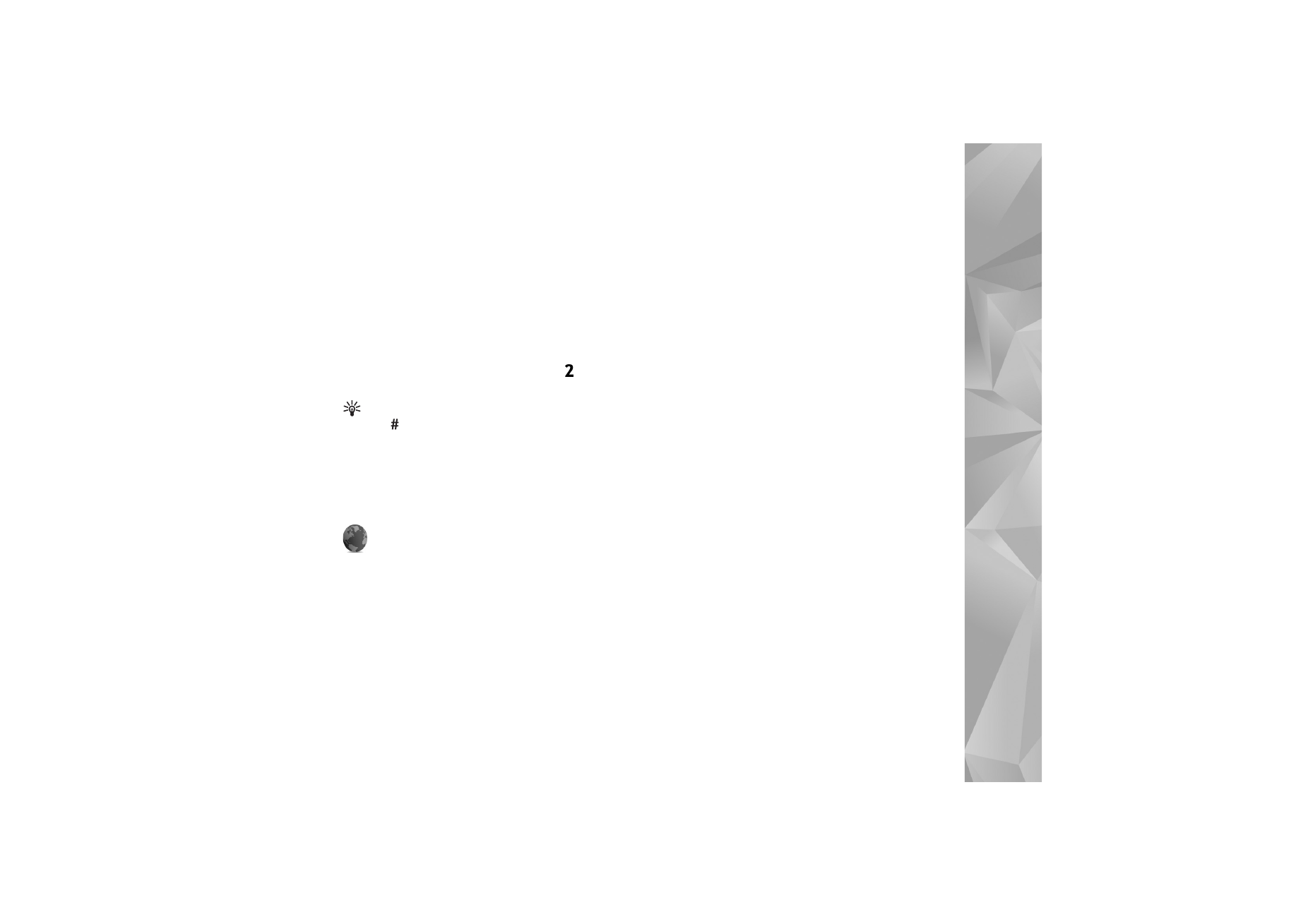
Verbinding
Gegevensverbindingen en
toegangspunten
Het apparaat ondersteunt pakketgegevensverbindingen
zoals GPRS in het GSM-netwerk. Wanneer u het apparaat
gebruikt in GSM- en UMTS-netwerken, kunnen meer
gegevensverbindingen tegelijk actief zijn en kunnen
toegangspunten een gegevensverbinding delen.
U kunt ook een WLAN-verbinding gebruiken. Zie ’WLAN’
op pag. 96. In een WLAN-netwerk kan slechts één
verbinding tegelijkertijd actief zijn.
Voor een gegevensverbinding hebt u een toegangspunt
nodig. U kunt verschillende soorten toegangspunten
definiëren, zoals:
•
MMS-toegangspunt, bijvoorbeeld voor het verzenden
en ontvangen van multimediaberichten;
•
toegangspunt voor de webtoepassing voor het bekijken
van WML- of XHTML-pagina's;
•
internettoegangspunt om e-mail te verzenden en
ontvangen en verbinding met internet te maken.
Vraag uw serviceprovider welk type toegangspunt
u nodig hebt voor de dienst waarvan u gebruik wilt maken.
Neem contact op met uw serviceprovider voor informatie
over de beschikbaarheid van diensten voor
pakketgegevensverbindingen.
Toegangspunten
U kunt de instellingen voor een toegangspunt ontvangen
in een bericht van een serviceprovider. Zie ’Gegevens en
instellingen’ op pag. 52. Sommige of alle toegangspunten
kunnen vooraf zijn ingesteld voor uw apparaat door de
netwerkoperator en het is wellicht niet mogelijk deze
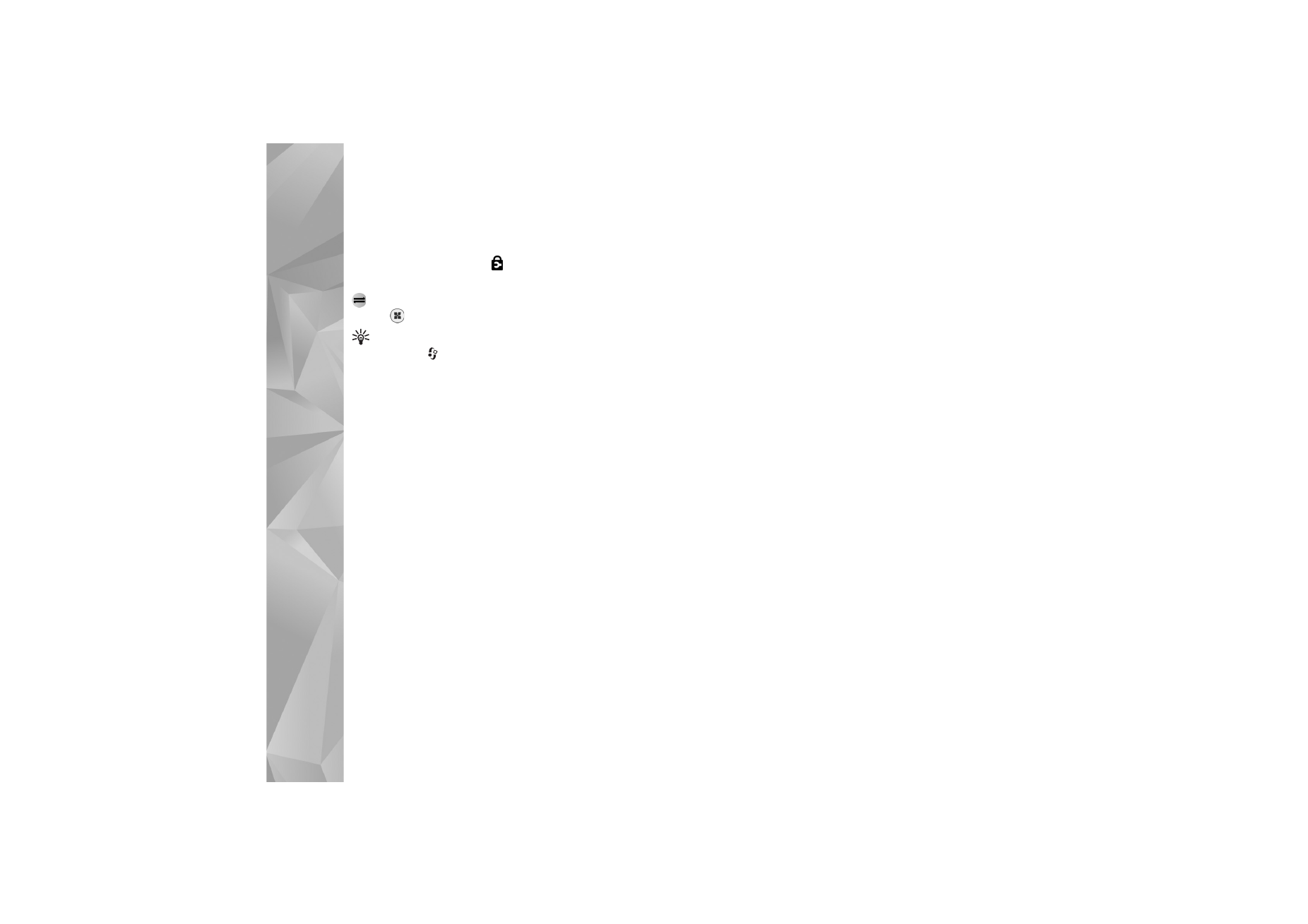
Instellingen
130
instellingen te wijzigen of verwijderen of om nieuwe
instellingen toe te voegen.
geeft een beveiligd
toegangspunt aan.
geeft een toegangspunt voor pakketgegevens
aan en
een toegangspunt voor een WLAN-netwerk.
Tip! Als u een IAP in een WLAN wilt maken,
drukt u op
en kiest u
Connect.
>
Verb.beh.
>
Beschk. WLAN
>
Opties
>
Toeg.pt definiëren
.
Als u een nieuw toegangspunt wilt maken, kiest u
Opties
>
Nieuw toegangspunt
. Als u de instellingen van een
toegangspunt wilt bewerken, kiest u
Opties
>
Bewerken
.
Volg de instructies van de serviceprovider.
Naam verbinding
—Voer een beschrijvende naam in voor
de verbinding.
Drager gegevens
—Selecteer het verbindingstype.
Afhankelijk van de geselecteerde gegevensverbinding zijn
alleen bepaalde velden beschikbaar. Vul alle velden in
die zijn voorzien van een rood sterretje of de aanduiding
Te definiëren
. De overige velden hoeft u alleen in te vullen
als uw serviceprovider dat aangeeft.
Als u een gegevensverbinding wilt gebruiken, moet
de aanbieder van de netwerkdienst deze functie
ondersteunen en zo nodig activeren op de SIM-kaart.
Packet data
Volg de instructies van de serviceprovider.
Naam toegangspunt
—De naam van het toegangspunt
wordt verstrekt door de serviceprovider.
Gebruikersnaam
—De gebruikersnaam kan nodig zijn
bij het maken van een gegevensverbinding en wordt
doorgaans verstrekt door de serviceprovider.
Vraag om wachtw.
—Als u bij aanmelding op de server
telkens een nieuw wachtwoord moet invoeren of als u het
wachtwoord niet in het apparaat wilt opslaan, kiest u
Ja
.
Wachtwoord
—Een wachtwoord kan nodig zijn bij het
maken van een gegevensverbinding en wordt doorgaans
verstrekt door de serviceprovider.
Verificatie
—Kies
Normaal
of
Beveiligd
.
Homepage
—Voer het webadres of het adres van de
multimediaberichtencentrale in, afhankelijk van het
toegangspunt dat u instelt.
Kies
Opties
>
Geavanc. instell.
om de volgende
instellingen te wijzigen:
Netwerktype
—Selecteer
IPv4-instellingen
of
IPv6-instellingen
. De andere instellingen zijn
afhankelijk van het geselecteerde netwerktype.
IP-adres telefoon
(alleen voor IPv4)—Voer het IP-adres
van het apparaat in.
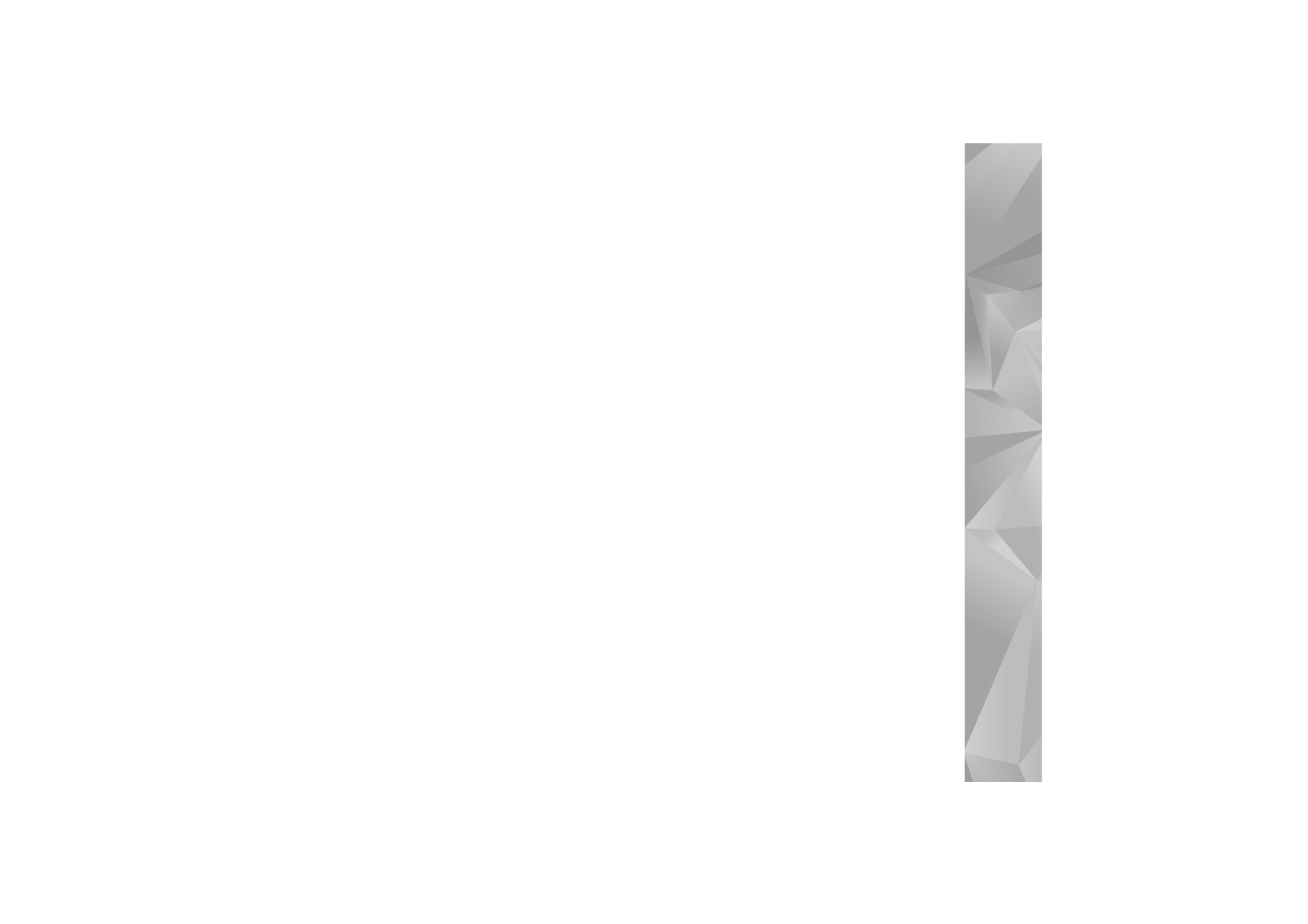
Instellingen
131
DNS-adres
—Voer in
Primair DNS-adres
het IP-adres van
de primaire DNS-server in. Voer in
Secundair DNS-adres
het IP-adres van de secundaire DNS-server in. Neem voor
deze adressen contact op met uw internetprovider.
Proxy-serveradres
—Definieer het adres van
de proxyserver.
Proxy-poortnummer
—Voer het poortnummer van
de proxyserver in.
WLAN
Volg de instructies van de serviceprovider.
WLAN-netwerknaam
—Kies
Handmatig opgeven
of
Netw.namen zken
. Als u een bestaand netwerk selecteert,
worden de instellingen voor
WLAN-netwerkmodus
en
WLAN-beveil.modus
bepaald door de instellingen van
het bijbehorende toegangspunt.
WLAN-netwerkmodus
—Kies
Ad-hoc
als u een ad-hoc
netwerk wilt maken en apparaten rechtstreeks gegevens
moeten kunnen verzenden en ontvangen.
Een WLAN-toegangspunt is niet nodig.
WLAN-beveil.modus
—Selecteer de gebruikte codering:
WEP
,
802.1x
(niet voor ad-hoc netwerken) of
WPA/WPA2
. Als u
Open netwerk
kiest, wordt geen
codering gebruikt. De coderingstypen WEP, 802.1x en WPA
kunnen alleen worden gebruikt als deze door het netwerk
worden ondersteund.
WLAN-beveil.instell.
—Voer de instellingen in voor de
geselecteerde beveiligingsmodus:
De beveiligingsinstellingen voor
WEP
zijn als volgt:
WEP-sleutel in gebr.
—Selecteer het WEP-sleutelnummer.
U kunt maximaal vier WEP-sleutels maken. Dezelfde
instellingen moeten worden ingevoerd op het
toegangspunt voor het WLAN-netwerk.
Verificatietype
—Kies
Open
of
Gedeeld
voor het
verificatietype tussen uw apparaat en het toegangspunt
voor het WLAN-netwerk.
Instell. WEP-sleutel
—Voer een waarde in voor
WEP-codering
(lengte van de sleutel),
Indeling
WEP-sleutel
(
ASCII
of
Hexadecimaal
) en
WEP-sleutel
(de WEP-sleutelgegevens in de geselecteerde indeling).
Beveiligingsinstellingen voor
802.1x
en
WPA/WPA2
zijn als volgt:
WPA-modus
—Selecteer de verificatiemethode:
EAP
als
u een EAP-plug-in (Extensible Authentication Protocol)
wilt gebruiken, of
Vooraf ged. sleutel
als u een
wachtwoord wilt gebruiken. Leg de gewenste
instellingen vast:
Instell. EAP-plug-in
(alleen voor
EAP
)—Volg de instructies
van de serviceprovider voor de instellingen.
Vooraf ged. sleutel
(alleen voor
Vooraf ged. sleutel
)—
Voer een wachtwoord in. Hetzelfde wachtwoord moet
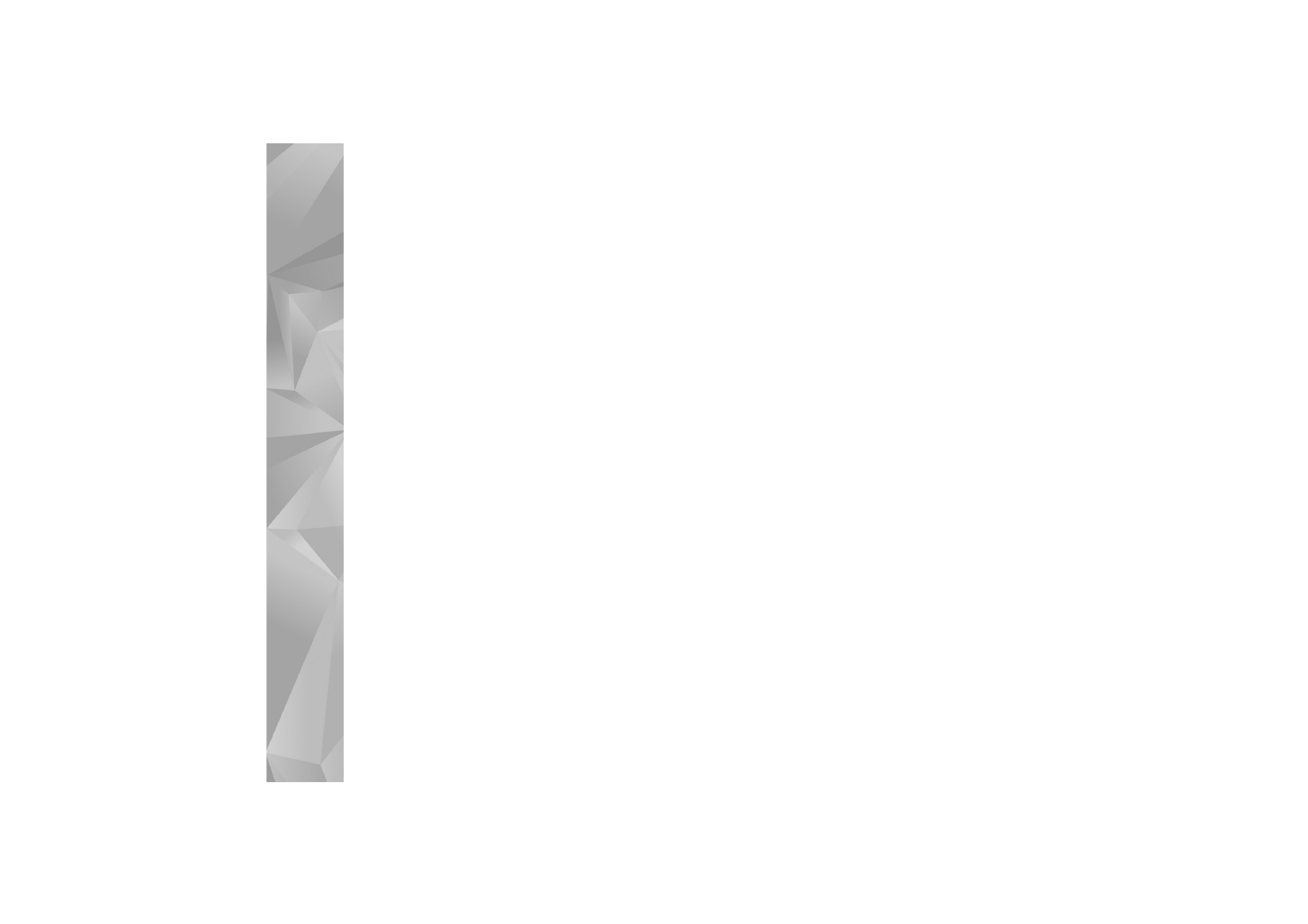
Instellingen
132
worden ingevoerd op het toegangspunt voor het
WLAN-netwerk.
TKIP-codering
—Geef aan of TKIP (Temporal Key
Integrity Protocol) moet worden gebruikt.
Homepage
—Hiermee definieert u een homepage.
Kies
Opties
>
Geavanc. instell.
en maak een keuze uit
de volgende opties:
IPv4-instellingen
:
IP-adres telefoon
(het IP-adres
van het apparaat),
Subnetmasker
(het IP-adres van
het subnet),
Standaardgateway
(de gateway) en
DNS-adres
—Voer de IP-adressen in van de primaire
en secundaire DNS-server. Neem voor deze adressen
contact op met uw internetprovider.
IPv6-instellingen
>
DNS-adres
—Selecteer
Automatisch
,
Standaard
of
Door gebr. gedef.
.
Ad-hoc kanaal
(alleen voor
Ad-hoc
)—Als u handmatig
een kanaalnummer (1-11) wilt invoeren, kiest
u
Dr gebr. gedefinieerd
.
Proxy-serveradres
—Definieer het adres van
de proxyserver.
Proxy-poortnummer
—Voer het poortnummer van
de proxyserver in.
Pakketgegevens
De pakketgegevensinstellingen gelden voor alle
toegangspunten waarvoor een pakketgegevensverbinding
wordt gebruikt.
Packet-ggvnsverb.
—Als u
Autom. bij signaal
selecteert
en u zich bevindt in een netwerk dat pakketgegevens
ondersteunt, wordt het apparaat automatisch aangemeld
bij het pakketgegevensnetwerk. Het starten van een
actieve pakketgegevensverbinding is sneller. Als er geen
dekking is voor een pakketgegevensverbinding, wordt
regelmatig geprobeerd deze verbinding tot stand te
brengen. Als u
Wanneer nodig
selecteert, wordt GPRS
alleen gebruikt als u een toepassing of bewerking start
waarvoor een pakketgegevensverbinding nodig is.
Toegangspunt
—U moet de naam van het toegangspunt
invullen als u het apparaat wilt gebruiken als
pakketgegevensmodem voor de computer.
SIP-instellingen
SIP-instellingen (Session Initiation Protocol) zijn nodig
voor bepaalde netwerkdiensten die SIP gebruiken, zoals
video delen. Het is mogelijk dat u de instellingen ontvangt
in een speciaal SMS-bericht van uw netwerkoperator of
serviceprovider. U kunt deze instellingsprofielen bekijken,
verwijderen of maken in
SIP-instellingen
.
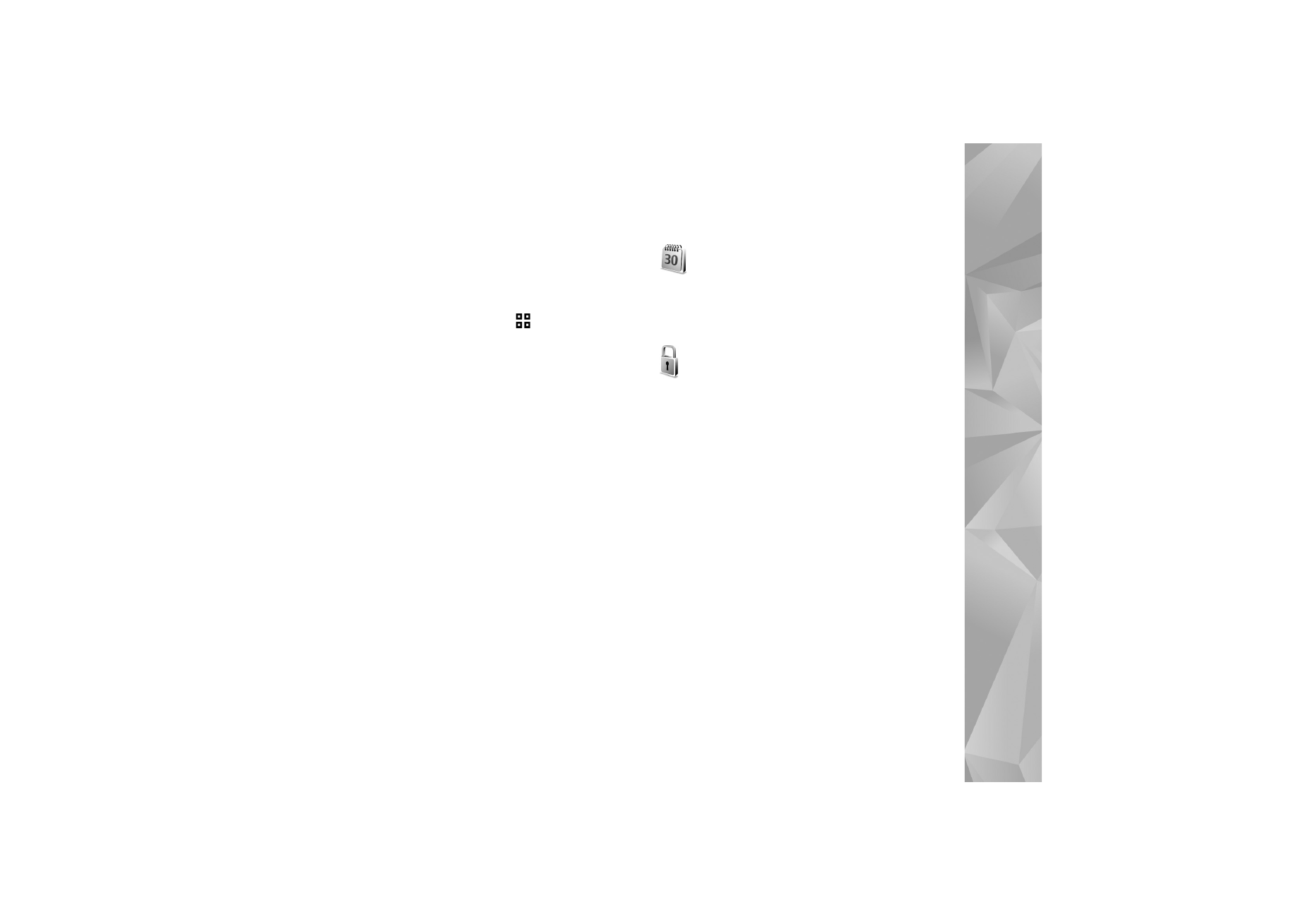
Instellingen
133
Zie ook ’Instellingen voor verbindingen van persoon tot
persoon’ op pag. 69.
WLAN
Beschikbrhd tonen
—Geef aan of
moet worden
weergegeven wanneer er een WLAN-netwerk
beschikbaar is.
Zoeken nr netwerken
—Als u
Beschikbrhd tonen
instelt op
Ja
, moet u aangeven hoe vaak moet worden gezocht naar
beschikbare WLAN-netwerken en hoe vaak de indicator
moet worden bijgewerkt.
Kies
Opties
>
Geavan. instellingen
als u geavanceerde
instellingen wilt bekijken. Het wordt niet aanbevolen
geavanceerde instellingen voor het WLAN-netwerk
te wijzigen.
Configuraties
U ontvangt mogelijk vertrouwensinstellingen voor de
server van de serviceprovider in een configuratiebericht.
De instellingen kunnen ook zijn opgeslagen op de
USIM-kaart. U kunt deze instellingen opslaan op het
apparaat en de instellingen bekijken of verwijderen
in
Configuraties
.